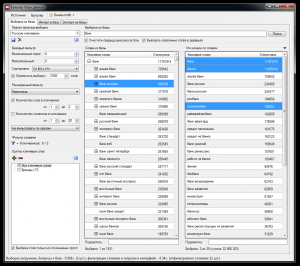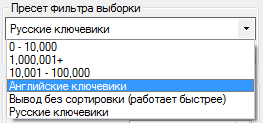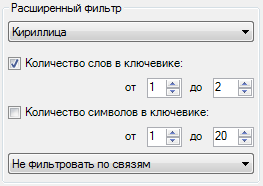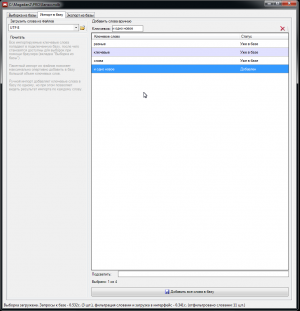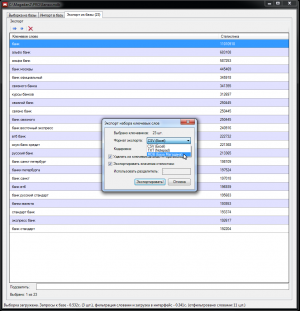| Скачать программу «Магадан» LITE — бесплатную, не ограниченную по времени редакцию парсера ключевых слов! |
Браузер баз ключевых слов
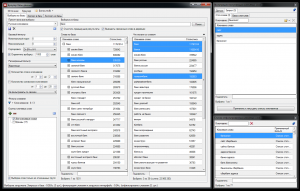
Браузер баз ключевых слов («Работа с содержимым базы данных») — основной инструмент для работы с содержимым баз ключевых слов: формирование выборок из базы (вкладка «Выборка из базы»), импорт ключевых слов в базу (Вкладка «Импорт в базу») и экспорт ключевых слов из базы во внешние файлы (Вкладка «Экспорт из базы»).
Вкладка «Выборка из базы»
Основная вкладка «Браузера». Именно здесь сосредоточен весь функционал по формированию выборок из баз.
Блок «Выборка из базы»
Специализированное поле ввода предназначено для указания слова-маски выборки (поддерживаются сложные поисковые запросы). Помимо стандартного синтаксиса сложных поисковых запросов, из спец. символов доступна звездочка «*», заменяющая любую последовательность символов. Вводимое слово автоматически «оборачивается» в пару звездочек: запрос «банк» будет равносилен запросу «*банк*», т.е. в результирующую выборку из подключенной базы попадет не только слово «банк», но и «банки», «вабанки» и пр.
- Поиск (горячая клавиша Enter) — нажатие на кнопку запускает процесс формирования выборки из подключенной базы согласно заданным в браузере условиям.
- Очистить предыдущие результаты — очистка текущего содержимого блоков «Слова из базы» и «Что искали со словом» перед отображением результатов новой выборки.
- Выводить связанные слова в деревьях — вывод выборки в древовидном режиме.
Блоки «Слова из базы» и «Что искали со словом»
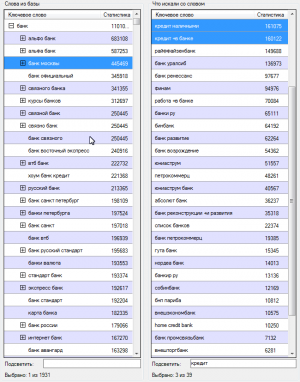
Оба указанных блока являются экземплярами элемента интерфейса «Список ключевых слов», поэтому реализуют весь базовый функционал, любого списка ключевых слов. Особенный функционал, доступный в браузере баз, расписан ниже.
Блок «Слова из базы»
Блок «Слова из базы» содержит результаты выборки из подключенной базы. В него могут попадать любые слова, удовлетворяющие заданным при помощи интерфейса браузера условиям: как ключевые слова, отданные поисковой системой в столбце «Что искали со словом», так и любые слова, тем или иным образом добавленные в базу (например, импортированные из внешних файлов).
Древовидный режим
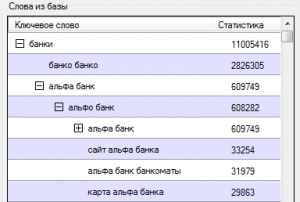
При установленной в блоке «Выборка из базы» галочке «Выводить связанные слова в деревьях», результаты выборки выводятся в древовидном режиме: если для любого указанного в списке слова в подключенной базе содержится информация о связях типа «Что искали со словом», эти связи можно просмотреть в том же окне, не сбрасывая текущие результаты выборки. Для просмотра списка связей необходимо нажать на иконку с изображением крестика/плюсика: ![]()
| ВНИМАНИЕ! Древовидный режим предназначен исключительно для удобного оперативного ознакомления со связями. Контроля появления в выпадающих списках ключевых слов, дублирующих слова из списков верхнего уровня, не производится! Более того, для некоторых ключевых слов возможно зацикливание: слово A содержит в раскрываемом списке слово Б, а слово Б — копию слова А, и т.д. (грубо говоря, рекурсия). Не стоит использовать массовое раскрытие «деревьев» связей с целью экспортировать все содержимое базы. Используйте функционал экспорта всего содержимого базы ключевых слов. |
Блок «Что искали со словом»
В блоке «Что искали со словом» выводятся слова («связи»), отданные поисковой системой в столбце «Что еще искали люди» для слова, выбранного пользователем в блоке «Слова из базы».
Контекстное меню
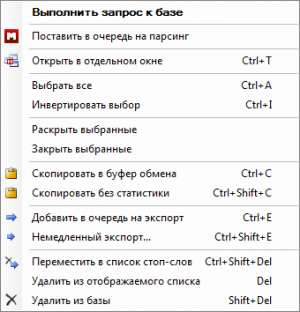
Базовые пункты контекстного меню перечислены и описаны в разделе «Контекстное меню» статьи Элемент интерфейса «Список ключевых слов». Эксклюзивные пункты, используемые в браузере, перечислены ниже:
- Выполнить запрос к базе (двойной клик по требуемому ключевому слову в списке) — выделенное ключевое слово автоматически подставляется в поле ввода запроса (см. Блок «Выборка из базы») и запускается процесс получения выборки из подключенной базы.
- Поставить в очередь на парсинг — выделенные ключевые слова будут помещены в очередь ключевых слов на парсинг текущей базы.
- Раскрыть выбранные — если предыдущая выборка была отображена в древовидном режиме, все выбранные в списке слова, имеющие раскрывающийся список связей (кликабельная иконка
 ), будут «раскрыты», т.е. список связей каждого из них будет отображен.
), будут «раскрыты», т.е. список связей каждого из них будет отображен. - Закрыть выбранные — то же самое, что «Раскрыть выбранные» (см. выше), только наоборот.
- Добавить в очередь на экспорт (Ctrl + E) — выделенные ключевые слова будут добавлены в очередь экспорта (см. Вкладка «Экспорт из базы» ниже и статью «Экспорт ключевых слов»).
- Удалить из отображаемого списка (Del) — выделенные в списке ключевые слова будут спрятаны до момента выполнения следующей выборки.
- Удалить из базы (Shift + Del) — выделенные слова будут фактически удалены из текущей базы.
Блок «Пресет фильтра выборки»
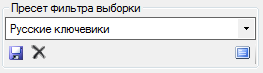
Пресет выборки — сохраненный под указанным пользователем именем набор настроек фильтрации, применяемый при выполнении запросов к подключенной базе. Используется для быстрого переключения настроек фильтрации выборок.
 — список сохраненных ранее пресетов выборки
— список сохраненных ранее пресетов выборки — сохранить текущие настройки фильтра в пресет
— сохранить текущие настройки фильтра в пресет — удалить выбранный паресет
— удалить выбранный паресет — показать/спрятать настройки пресета
— показать/спрятать настройки пресета
Блок «Базовый фильтр»
- Минимальный порог — минимальное значение («нижнее» ограничение) статистики показов для ключевых слов, попадающих в выборку
- Максимальный — максимальное значение («верхнее» ограничение) статистики показов для ключевых слов, попадающих в выборку
- Сортировка — сортировка результатов выборки по значению статистики показа ключевых слов:
- От ВЧ к НЧ — сначала слова с большим значением статистики показов («высокочастотники»)
- От НЧ к ВЧ — сначала слова с меньшим значением статистики показов («низкочастотники»)
- Не сортировать — ключевые слова выводятся в том порядке, в котором они были сохранены в базе (выборка формируется быстрее, чем при использовании любого другого варианта сортировки)
- Ограничить выборку — в выборку попадут только первые n слов, соответствующих заданным в браузере условиям
Блок «Расширенный фильтр»
- Фильтрация по алфавиту — в выборку попадут исключительно слова, составленные из выбранного алфавита:
- Любой алфавит — таки любой алфавит
- Кириллица — ключевые слова, состоящие только из кириллицы
- Латиница — ключевые слова, состоящие только из латиницы
- Количество слов в ключевике — ограничение на количество слов в ключевой фразе.
- Слово — набор символов любой отличной от нуля длины, ограниченный по обеим сторонам пробелами, либо началом/концом фразы.
- Количество символов в ключевике — ограничение на количество символов в ключевом слове, считая пробелы
- Фильтр по информации о связях и фактическому наличию связей — в выборку попадут только те слова, для которых выполняется заданное условие по связям:
- Не фильтровать по связям — не производить фильтрацию по связям
- Все слова с информацией о связях — в выборку попадут слова, для которых имеется информация о связях (см. сноску ниже)
- Слова с информацией, имеющие связи — только слова, имеющие фактические связи
- Слова с информацией, связей не имеющие — только слова, фактических связей не имеющие (при этом для того, чтобы слово попало в выборку, сама информация о его связях должна быть в обязательном порядке собрана ранее в процессе парсинга)
- Только слова без информации о связях — в выборку попадут слова, для которых никогда не была собрана информация о связях
| Считается, что ключевое слово имеет информацию о связях, когда для него было полностью просканировано дерево связей, т.е. установлено наличие или отсутствие других связанных с ним слов.
Требование фильтра о наличии информации о связях фактически выражет необходимость помещения в выборку только тех слов, в отношении которых мы располагаем информацией о связях, но сами связанные слова могут при этом отсутствовать. Следует различать требование фильтра о наличии или отсутствии информации о связях с требованием о наличии непосредственно самих связей (ключевых слов). |
Блок «Фильтр словами»
 — Фильтрация поступаюших в список ключевиков.
— Фильтрация поступаюших в список ключевиков.
- Так как указанный фильтр является ничем иным, чем стандартным фильтром любого экземпляра элемента интерфейса «Список ключевых слов» (коим в данном случае является блок «Слова из базы»), содержимое выпадающего меню указанной кнопки описано в разделе «Панель управления» статьи «Список ключевых слов».
- Ключевиков x/y — количество ключевиков, заданных в условиях фильтра выборки:
- x — количество добавленных разрешенных слов
- y — количество добавленных запрещенных слов
Определение разрешенных и запрещенных слов см. в разделе «Логика работы» статьи «Фильтр списка ключевых слов».
Блок «Группы ключевых слов»
Ключевые слова из выборки можно объединять в группы, перетаскивая их из блоков «Слова из базы» и «Что искали со словом» на название созданной группы с помощью мыши (см. Drag'n'Drop).
 — создать группу ключевых слов
— создать группу ключевых слов — удалить отмеченные группы
— удалить отмеченные группы — свернуть развернуть окно списка
— свернуть развернуть окно списка- Выборка слов только из отмеченных групп — используется при формировании выборки: в результирующий набор ключевых слов попадут только слова из групп, отмеченных галочками (на иллюстрации это виртуальная группа «Все ключевые слова»).
- «Все ключевые слова» — виртуальная группа ключевых слов, включающая в себя все ключевые слова, сохраненные в текущей базе. Создается «Магаданом» автоматически в каждой базе, не может быть удалена пользователем.
Вкладка «Импорт в базу»
Вкладка импорта предназначена для наполнения базы ключевыми словами из сторонних источников, таких, например, как тестовые файлы. Это не единственный, но наиболее очевидный способ импортировать слова в подключенную базу.
Блок «Загрузить слова из файлов»
Пакетный импорт ключевых слов из внешних файлов в подключенную базу. Функционирует в полном соответствии с импортом ключевых слов, доступным в панели управления элемента интерфейса «Список ключевых слов».
Блок «Добавить слова вручную»
Содержит список ключевых слов, подготовленных к импорту в подключенную базу.
| ВНИМАНИЕ! Слова, добавленные в очередь импорта, не будут сохранены в базу до нажатия кнопки «Добавить все слова в базу». |
Вкладка «Экспорт из базы»
Настоящая вкладка используется для экспорта ключевых слов из базы «Магадана» во внешние файлы. По аналогии со вкладкой импорта, это не единственный, но наиболее очевидный способ экспортировать ключевые слова во внешние файлы.
Блок «Экспорт»
В блоке «Экспорт» расположена очередь ключевых слов, подготовленных к экспорту. Как и остальные списки ключевых слов, встречающиеся в интерфейсе «Магадана», является экземпляром элемента интерфейса «Список ключевых слов».
Слова можно поместить в очередь экспорта любым способом, поддерживаемым «Списком ключевых слов», плюс с помощью пункта «Добавить в очередь на экспорт» (Ctrl + E) контекстного меню блоков «Слова из базы» и «Что искали со словом».
Некоторые операции, включая запуск процесса экспорта ключевых слов (открытие диалогового окна экспорта), вынесены в главное меню блока «Экспорт»:
 — экспортировать содержимое очереди (открывает диалог экспорта)
— экспортировать содержимое очереди (открывает диалог экспорта) — экспортировать подключенную базу целиком (открывает диалог экспорта)
— экспортировать подключенную базу целиком (открывает диалог экспорта) — очистить очередь ключевых слов на экспорт
— очистить очередь ключевых слов на экспорт
Статусная строка
В статусной строке выводятся информационные сообщения о процессах, происходящих в браузере. Указанные сообщения не дублируются в Журнале работы.